نحوه پرینت گرفتن پی دی اف با کامپیوتر
آموزش پرینت گرفتن Pdf در ویندوز10
نحوه پرینت گرفتن از فایل pdf در ویندوز7
آموزش پرینت گرفتن pdf در ویندوز 10
Pdfتنظیمات پرینت در
تغییر سایز پرینت در پی دی اف
چگونه فایل پی دی اف را بزرگتر پرینت بگیریم
چاپ چندین صفحه ی pdf دریک صفحه
حذف حاشیه در پرینت pdf
نحوه پرینت گرفتن فایل پی دی اف از گوشی
نحوه پرینت گرفتن فایل پی دی اف با کامپیوتر
آموزش پرینت گرفتن Pdf در ویندوز10 و ویندوز 7
برای پرینت فایل pdf با کامپیوتر روش های مختلفی وجود دارد آسانترین راه این است که:
1- نرم افزار آکروبات ریدر که یکی از نرم افزارهای رایگان نمایش فایل پی دی اف می باشد را نصب می کنید.
2- از مرورگر گوگل کروم یا فایر فاکس استفاده نمایید .
روش های پرینت گرفتن فایل pdf با نرم افزار آکروبات ریدر :
- روی فایل pdf راست کلیک کنید گزینه print را انتخاب می کنید .
- فایل پی دی اف را با نرم افزار اکروبات ریدر باز می کنیم در این بخش به سه روش پرینت بگیریم :
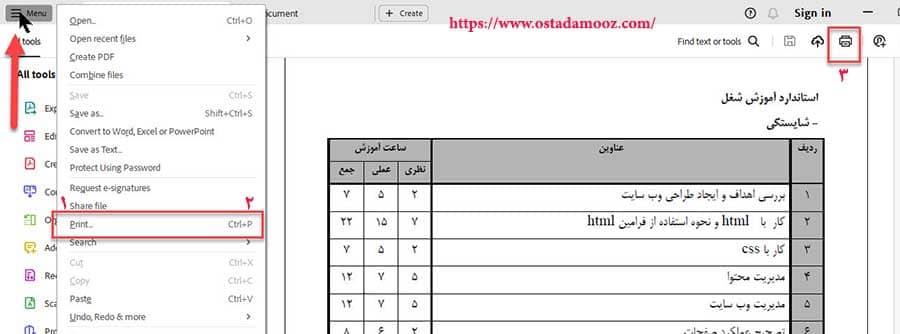
روش اول پرینت پی دی اف با نرم افزار آکروبات ریدر :
از قسمت سمت چپ بالای پنجره گزینه menu را انتخاب می کنیم سپس گزینه print را انتخاب می کنیم .
روش دوم پرینت پی دی اف با نرم افزار آکروبات ریدر:
کلید میانبر Ctrl و p را با هم می فشاریم.
روش سوم پرینت پی دی اف با نرم افزار آکروبات ریدر :
انتخاب دکمه print از بالا سمت راست پنجره اکروبات ریدر مطابق شکل بالا
حالا که پنجره print باز شد می توانیم تنظیمات پرینت فایل پی دی اف را مدیریت کنیم.
تنظیمات پرینت در pdf
printer:
نام پرینتری که می خواهیم با آن مطالب چاپ شود را انتخاب می کنیم.
Copies:
مشخص می کنیم چند سری از محتوای سند می خواهیم پرینت بگیریم.
page to print:
All: از تمام صفحات پرینت می گیرید.
Current: از صفحه جاری (صفحه ای که مشاهده می کنید)پرینت می گیرد.
Pages:صفحات خاصی که می نویسیم فقط چاپ می شود .
تغییر سایز پرینت در پی دی اف :
برای تغییر سایز پرینت در پی دی اف ، بعد از باز شدن پنجره print در آکروبات ریدر مطابق شکل بالا ، در قسمت Page sizing & Handling ، دکمه size را انتخاب می کنیم و می توانیم از گزینه های fit (تنظیم محتوا در ابعاد متناسب با کاغذ) یا گزینه ی Custome scale( برای تنظیم مقایس محتوای پی دی اف در ابعاد کاغذ استفاده می شود یعنی محتوا کوچک یا بزرگتر پرینت گرفته شود) و گزینه یActual size(اندازه واقعی) استفاده نمایید .
چگونه فایل پی دی اف را بزرگتر پرینت بگیریم:
وقتی فایل پی دی اف را در نرم افزار آکروبات ریدر باز کردیم با فشردن همزمان دو دکمه Ctrlو p ، پنجره Print باز می شود در قسمت Page sizing & Handling اگر گزینه ی Poster را انتخاب کنیم محتوا در ابعاد پوستر و بنر چاپ می شود .
چاپ چندین صفحه ی pdf دریک صفحه
در نرم افزار آکروبات ریدر با فشردن دو دکمه Ctrl و p ، پنجره پرینت باز می شود در قسمت Page sizing & Handling اگر گزینه ی Multiple را انتخاب کنید چندین صفحه pdf دریک صفحه می تواند چاپ شود.
و اگر گزینه Booklet را انتخاب کنیم برای چاپ جزوه می توانیم استفاده کنیم .
چگونه در فایل pdf پشت و رو پرینت بگیریم:
اگر بخواهیم محتوای فایل پی دی اف بصورت پشت و رو پرینت شود باید از گزینه یprint on both sides of paperانتخاب کنیم.
Orientation:
تنظیم چاپ سند بصورت افقی و عمودی
چاپ فایل پی دی اف بصورت افقی:
انتخاب گزینه ی Portrait ، باعث چاپ سند بصورت عمودی می گردد.
چاپ فایل پی دی اف بصورت عمودی:
انتخاب گزینه ی landscape ، باعث چاپ فایل پی دی اف بصورت افقی می گردد.
حذف حاشیه در پرینت pdf:
برای حذف حاشیه در پرینت pdf می توانید از سایتهایی که برای برش فایل pdf مثل سایت crop-pdf هست استفاده کنید و حاشیه ها و قسمت هایی را حذف کنید و سپس دانلود کنید و پرینت بگیرین و یا اینکه از نرم افزار هایی که مخصوص اینکار هست مثل A-PDF Page Crope استفاده نمایید.
نحوه پرینت گرفتن فایل پی دی اف از گوشی
برای اینکه با گوشی و تبلت محتوا را پرینت بگیریم بجای اینکه گوشی را به کامپیوتر وصل کنید و سپس فایل را کپی در کامپیوتر کنید و بعد پرینت بگیرین راه ساده تر و آسانتر این هست که گوشی را به پرینتر متصل کنیم و پرینت بگیریم برای این کار به دو روش عمل کنیم .
- اتصال گوشی به کابل پرینتر
- اتصال گوشی از طریق وایرلس
برای پرینتر هایی که معمولی هستند و وایرلس ندارند ، برای اتصال گوشی به پرینتر از کابل استفاده می کنیم .
برای اتصال تلفن همراه یا تبلت به پرینتر می توانید از OTG برای گوشی های اندروید و گوشی های آیفن استفاده نمایید. کابل پرینتر را به OTG وصل می کنیم و OTG را به تلفن همراه وصل می کنیم و پرینتر روشن باشد
برای پرینت با گوشی همراه باید نرم افزار مربوط به پرینت در گوشی نصب شود بنابراین من نرم افزار NokoPrint را از google Store دانلود و نصب می کنم .
به محض اتصال گوشی به OTG مطابق شکل ، پرینتر شناسایی می شود و از شما سوال پرسیده میشه که می خوای با پرینتری که شناسایی شده پرینت بگیری اگر ok را انتخاب کنید پردازشی را انجام می ده و درایور پرینتر را در گوشی نصب کند .
حالا هر فایلی که بخواهیم پرینت بگیریم مثلا یک عکس و … فایل را باز می کنیم و از بالا سمت راست روی سه نقطه کلیک می کنیم سپس در پنجره ای که باز میشه از بالا روی فلش رو به پایین کلیک می کنیم و نام پرینتر هایی که دارین را نمایش می دهد پرینتر مورد نظر خودتون را انتخاب کنید و از بالا می توانید تنیمات پرینتر را انجام بدین مثل اندازه کاغذ، افقی یا عمودی پرینت گرفتن را و … سپس پرینت می گیریم.